
Instagram huwa riżorsa popolari għall-qsim ta 'ritratti u reġistrazzjonijiet tal-vidjow bejn utenti minn partijiet differenti tad-dinja. Xi kultant fit-tejp tista 'tara ritratti sbieħ u estetiċi li trid iżżomm ruħek fuq l-apparat għal aktar vista.
Iffrankar ritratt minn Instagram fuq l-iPhone
Standard Applikazzjoni Instagram għall-iPhone ma tipprovdix tali karatteristika bħala l-preservazzjoni tar-ritratti u l-materjali oħra tagħha. Għalhekk, trid tfittex modi oħra biex issolvi din il-problema. Normalment tuża programmi ta 'partijiet terzi jew funzjoni ta' screenshot ta 'skrin jew qbid.Metodu 1: Ħlief Stampi Appendiċi
Save stampi hija estensjoni speċjali għall-browser Safari, li tippermetti li inti tiffranka ritratti mhux biss minn Instagram, iżda wkoll minn riżorsi oħra. U billi tikkopja l-link, l-utent jista 'jniżżel ir-ritratti kollha fuq il-paġna kull darba. Dan il-metodu huwa differenti minn affarijiet oħra li jżomm immaġini fid-daqs oriġinali mingħajr telf ta 'kwalità.
Niżżel ħlief immaġini ħielsa minn App Store
- Niżżel u installa l-applikazzjoni. Mhuwiex meħtieġ li tiftaħha, peress li hija installata awtomatikament fis-safari u jistgħu jużawha minnufih.
- Iftaħ l-applikazzjoni Instagram u ssib l-istampa li tixtieq.
- Ikklikkja fuq l-ikona ta 'tliet punti fir-rokna ta' fuq tal-lemin u mur menu speċjali.
- Ikklikkja "Ikkopja Link", wara li l-link għal din il-kariga se tiġi ffrankata fil-Iskambju Buffer għal aktar inserzjoni.
- Iftaħ il-browser Safari, daħħal link ikkupjat mal-address bar u agħżel "pejst u mur."
- L-istess kariga fuq il-websajt ta 'Instagram se tiftaħ, fejn ikklikkja fuq l-ikona "Share" fil-qiegħ ta' l-iskrin.
- Fit-tieqa li tiftaħ, insibu t-taqsima "Iktar" u kklikkja fuqha.
- Attiva l-estensjoni ħlief immaġini billi tmexxi s-slider lejn il-lemin. Ikklikkja "Finish."
- Issa l-menu jidher funzjoni biex tiffranka l-istampi. Ikklikkja fuqha.
- Sussegwentement, l-utent se jara r-ritratti kollha minn din il-paġna, inkluż l-avatar ta 'min stazzjonat post, kif ukoll ikoni oħra. Agħżel l-istampa mixtieqa.
- Agħfas "Save". Ir-ritratt se jitniżżel fil-gallerija tal-apparat.
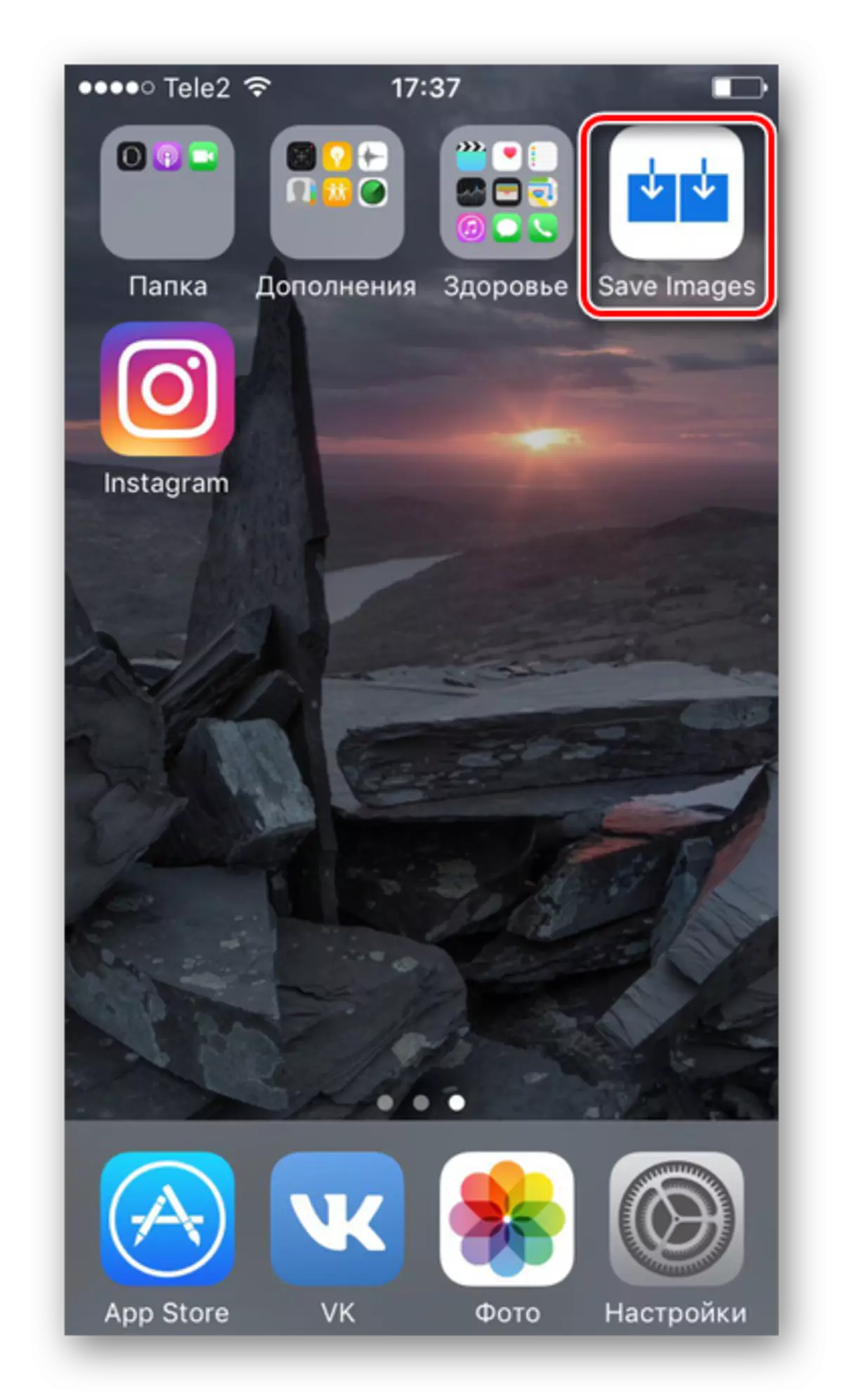
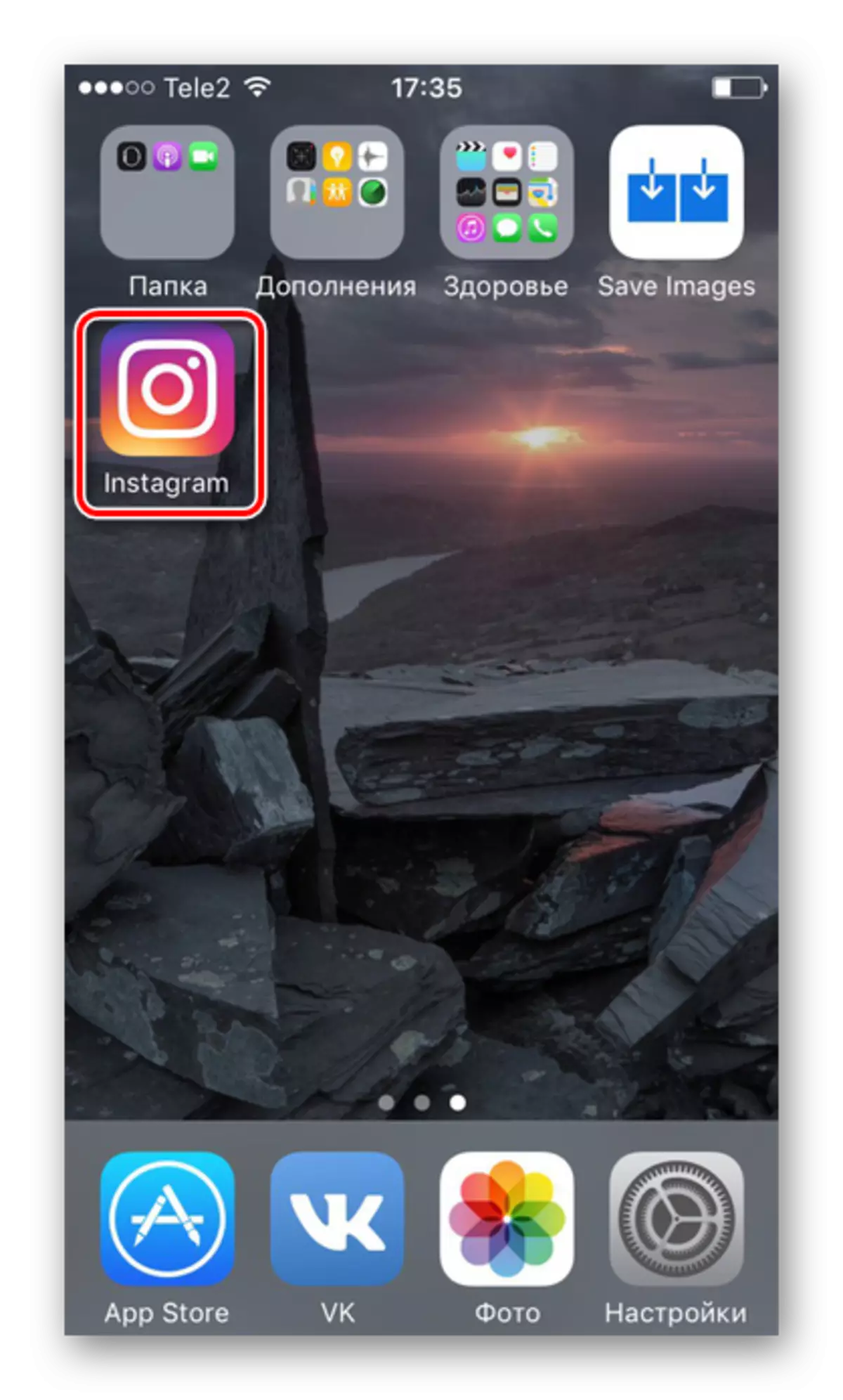
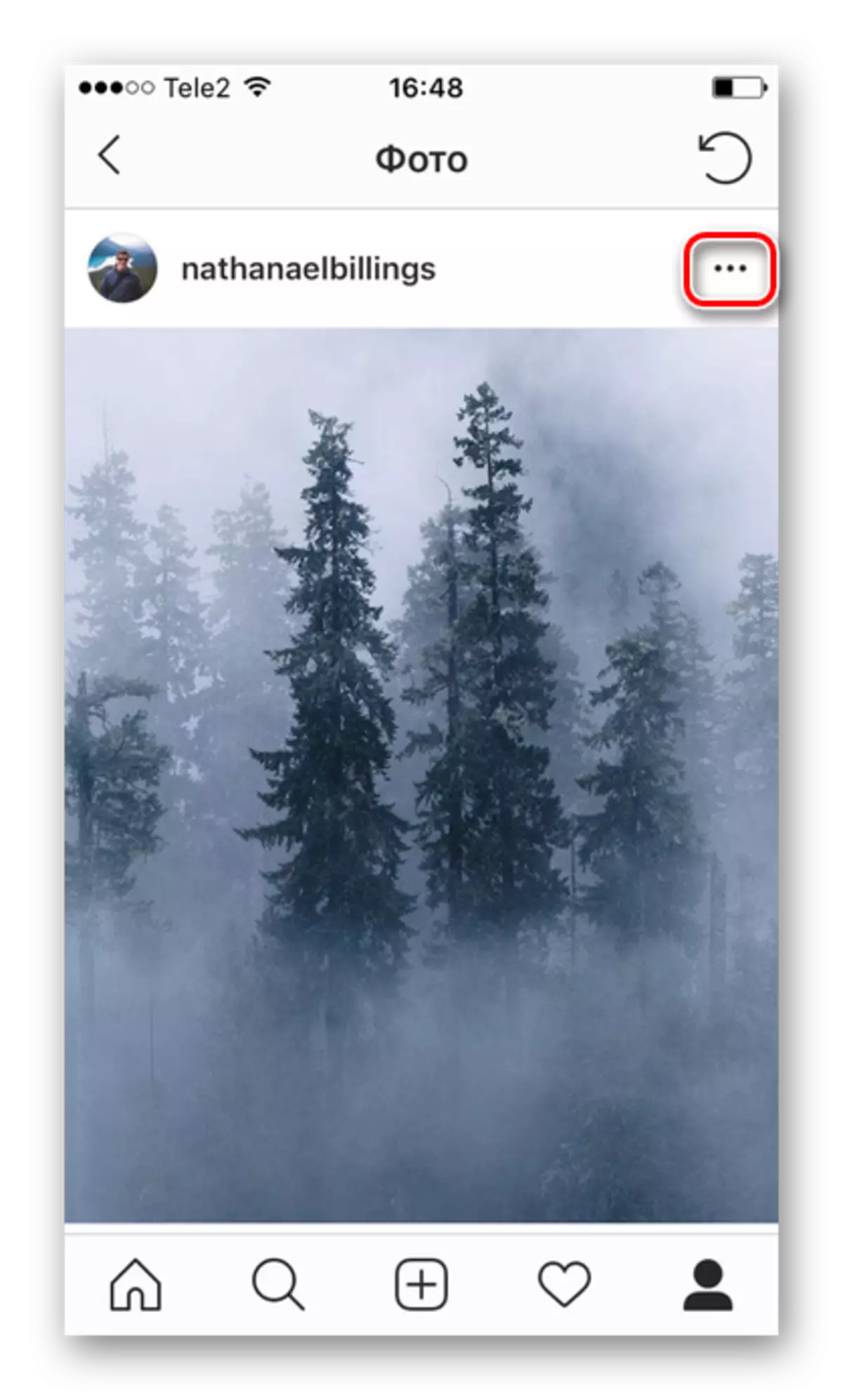
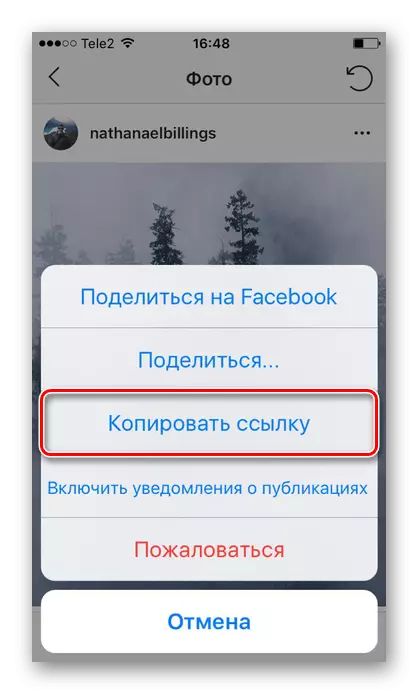
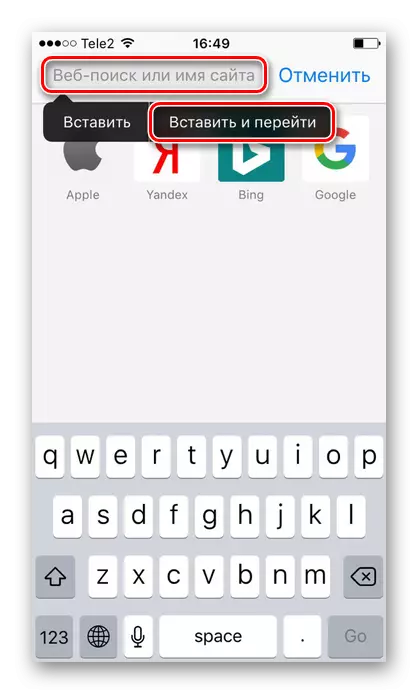
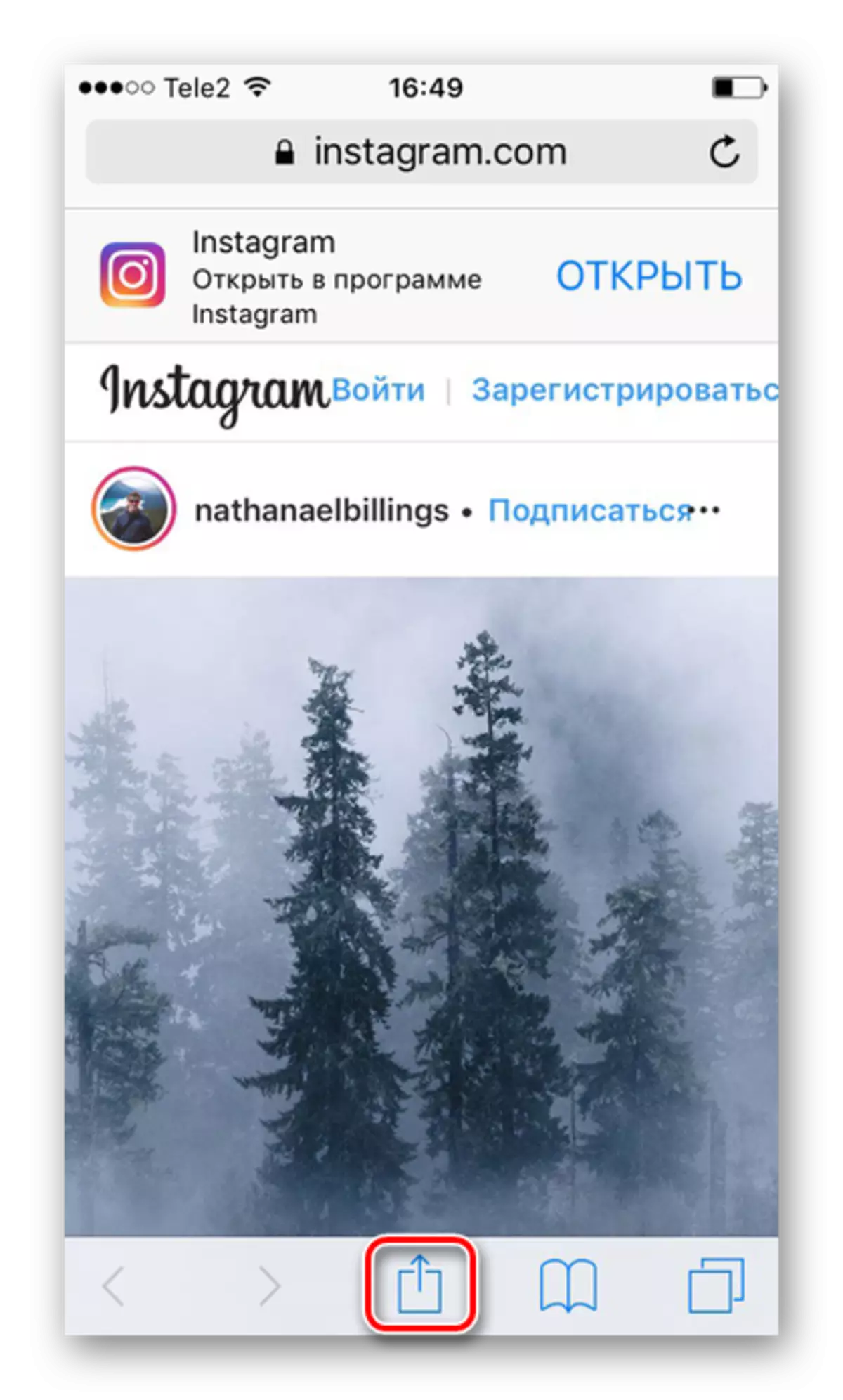
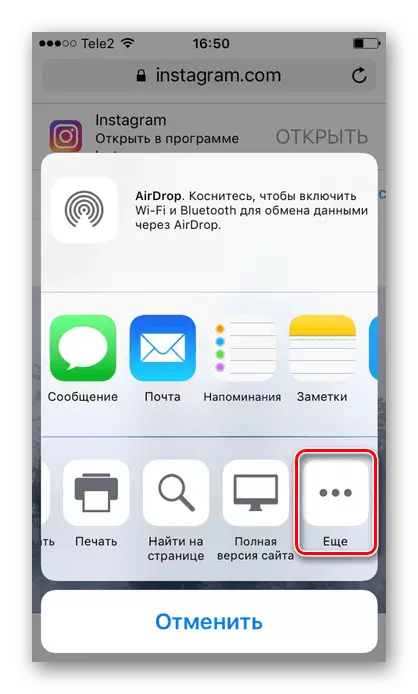
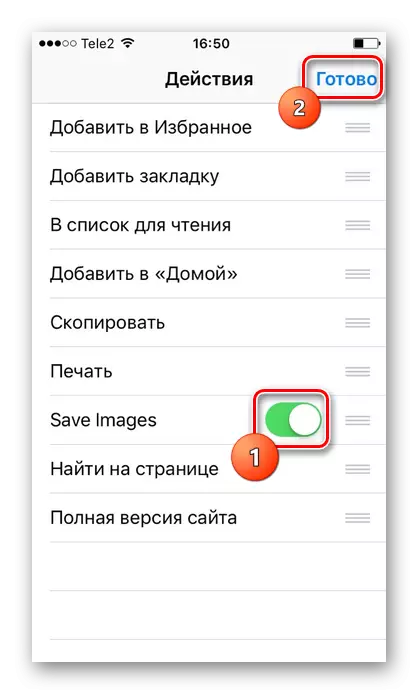
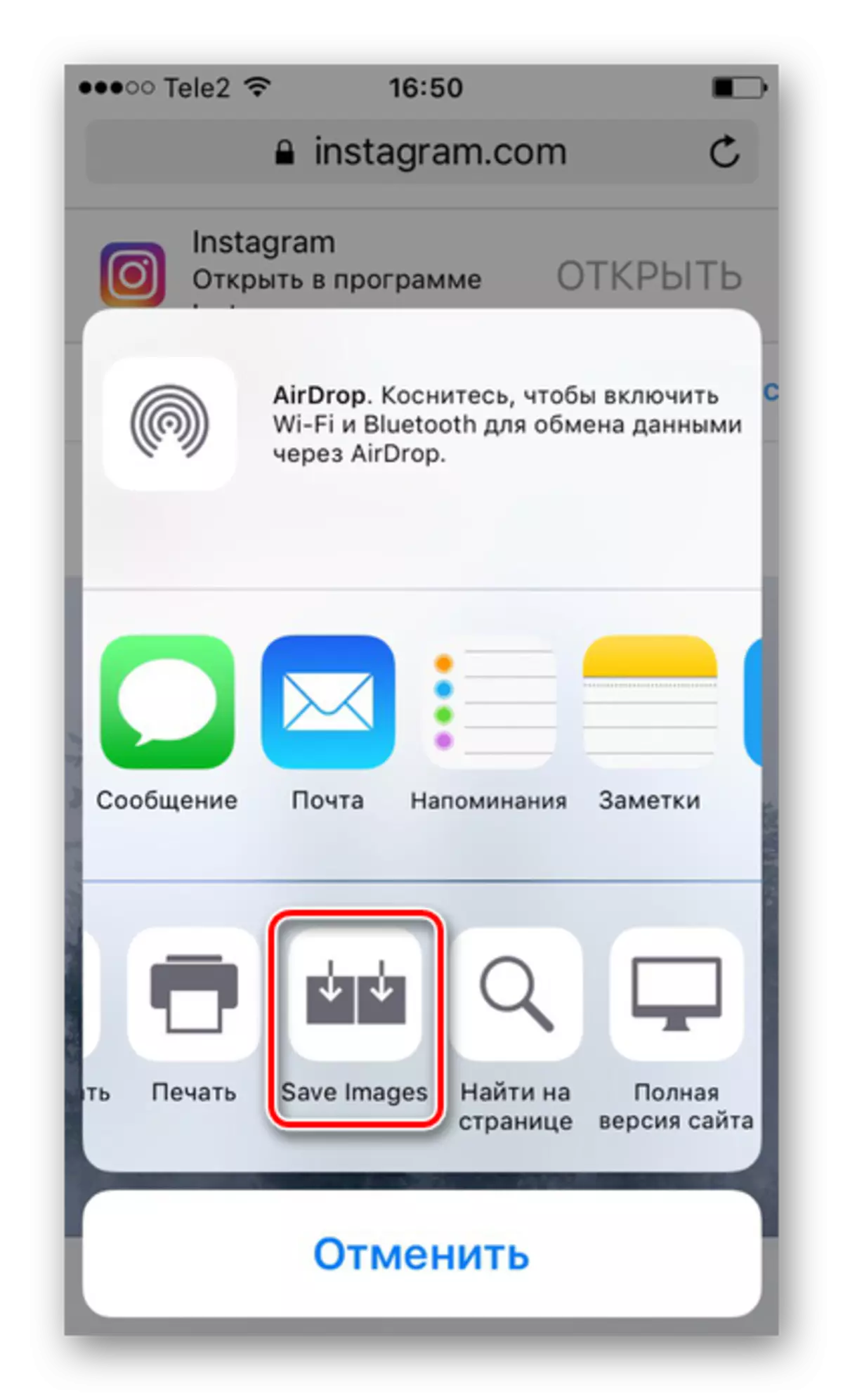
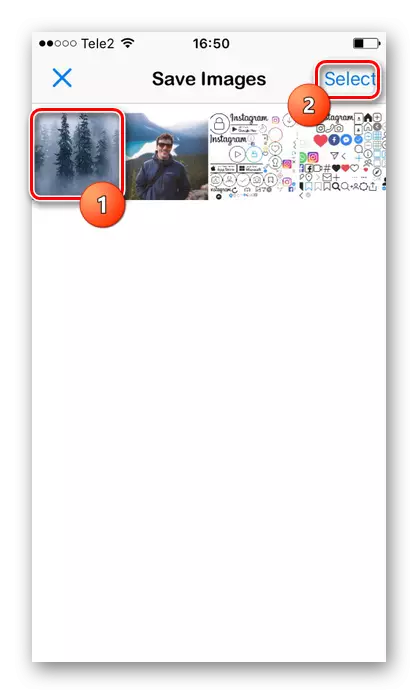
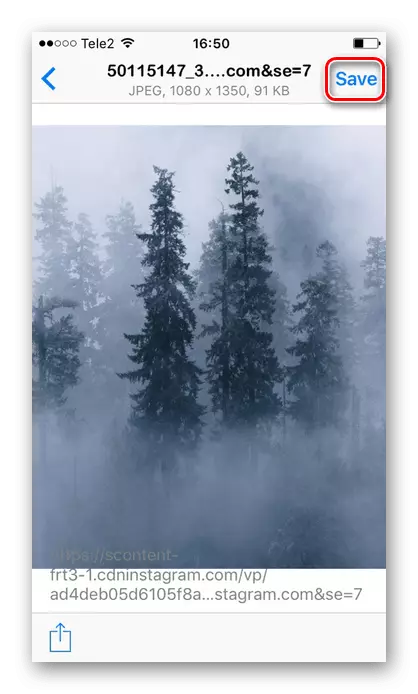
Metodu 2: Screenshot tal-iskrin
Mod sempliċi u veloċi biex isalva l-istampa għall-ismartphone tiegħek, imma bħala riżultat jirriżulta stampa bi kwalità kemmxejn mirqum. Barra minn hekk, l-utent ikollu jirrealizza l-partijiet bla bżonn ta 'l-applikazzjoni, li jieħu ż-żmien ukoll.
- Mur fl-Appendiċi Instagram fuq it-tagħmir tiegħek.
- Iftaħ il-kariga mixtieqa bir-ritratti li trid iżżomm ruħek.
- Ikklikkja simultanjament il- "Home" u "Ikel" buttuni u malajr let go. Il-screenshot inħoloq u ġie ffrankat għall-apparat tal-midja tal-apparat. Fis-sezzjoni "ritratt" ta 'smartphone u sib l-immaġni li għadha kemm ġiet salvata.
- Mur fil- "Settings" billi tikklikkja fuq l-ikona speċjali fil-qiegħ tal-iskrin.
- Ikklikkja fuq l-ikona Trim.
- Agħżel iż-żona li trid tara bħala riżultat, u kklikkja Finish. L-istampa se tiġi ffrankata fit-taqsima "Ritratt".
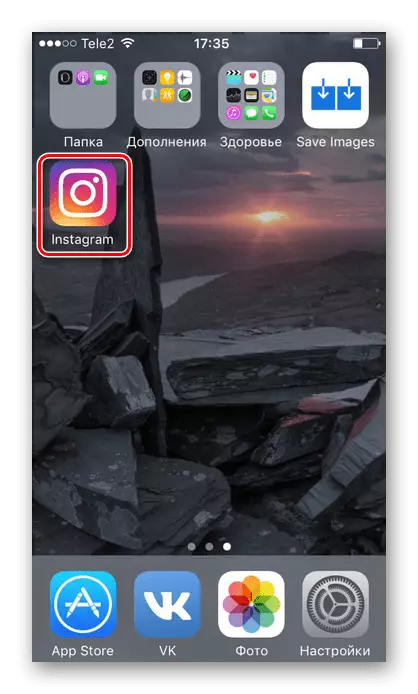
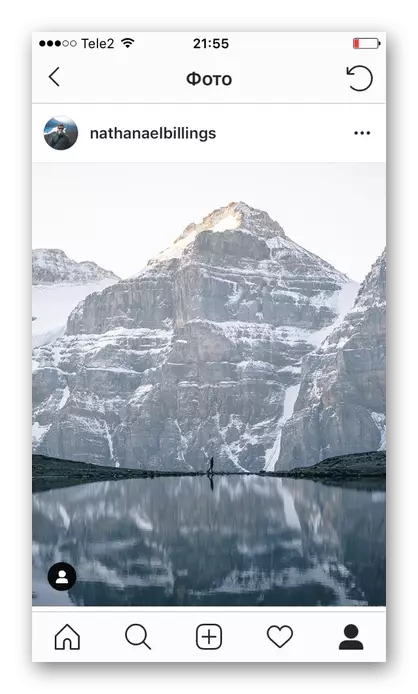
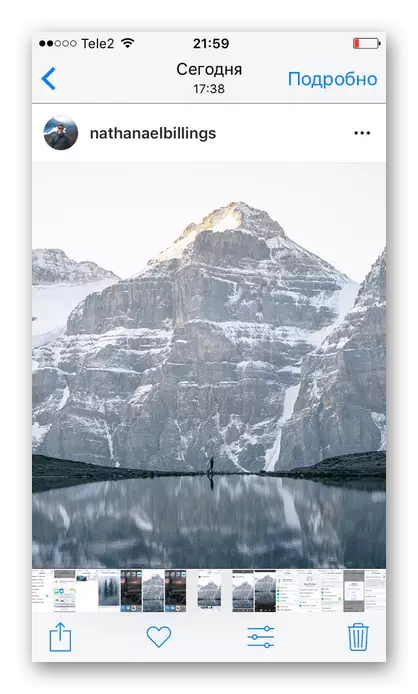
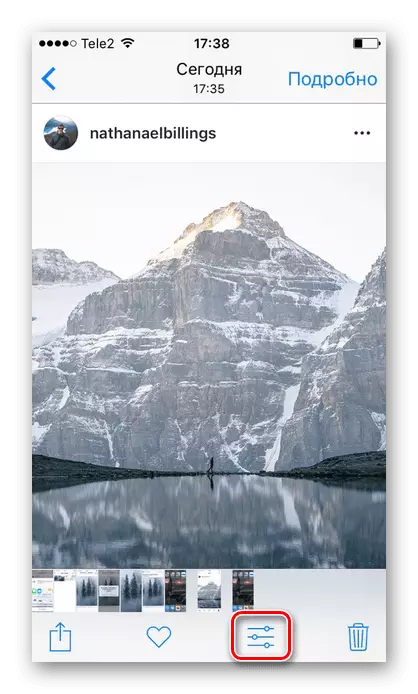
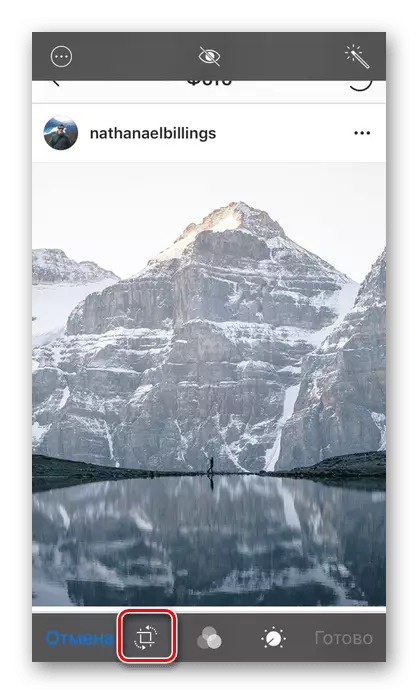
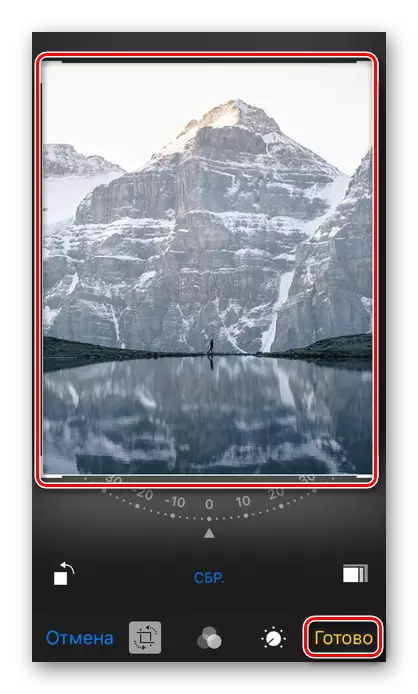
Bl-użu ta 'kompjuter
Alternattiva biex issalva ritratti minn Instagram jekk l-utent irid juża PC, u mhux iPhone. Kif tagħmel dan, deskritt fl-artikolu li jmiss fuq il-websajt tagħna.
Aqra iktar: Kif Tiffranka r-Ritratti Minn Instagram
Wara l-azzjonijiet tal-azzjonijiet u niżżel l-istampi b'Istagram fuq il-kompjuter tiegħek, l-utent irid b'xi mod jaqsmu l-fajls kollha fuq l-iPhone. Biex tagħmel dan, uża l-materjal tal-artiklu hawn taħt, li jippreżenta għażliet għat-trasferiment ta 'immaġini minn PC għall-iPhone.
Aqra iktar: Ittrasferixxi ritratti minn kompjuter fuq l-iPhone
Żomm ir-ritratti favoriti tiegħek minn Instagram billi jagħżlu l-metodu xieraq, faċli. Iżda ta 'min jiftakar li kull metodu jinvolvi l-kwalità differenti tal-immaġni finali.
